6 cách khôi phục tin nhắn văn bản đã xóa trên Android
Bạn đã bao giờ vô tình xóa Tin nhắn văn bản(Text Message) trên Thiết bị Android(Android Device) của mình và hối hận ngay lập tức chưa? Chà, chào mừng bạn đến với câu lạc bộ!
Do tính hiệu quả và độ tin cậy của chúng, tin nhắn văn bản là hình thức giao tiếp phổ biến nhất trong thế giới ngày nay. Sống trong thế giới nhịp độ nhanh này không ai có nhiều thời gian để lãng phí và do đó mọi người thích nhắn tin qua cuộc gọi thoại và cuộc gọi video hơn để tiết kiệm thời gian của họ.
Tin nhắn văn bản là một lời chúc và thường rất nhiều người trong chúng ta kết thúc bằng những lời chúc như vậy (tin nhắn) lâu đời. Hãy đối mặt với nó! Một đơn giản là không có thời gian để xóa chúng hoặc có thể bạn là một người tích trữ văn bản giống như tôi và không thể tự mình xóa chúng. Bất kể điều gì có thể là lý do văn bản quan trọng đối với tất cả chúng ta.
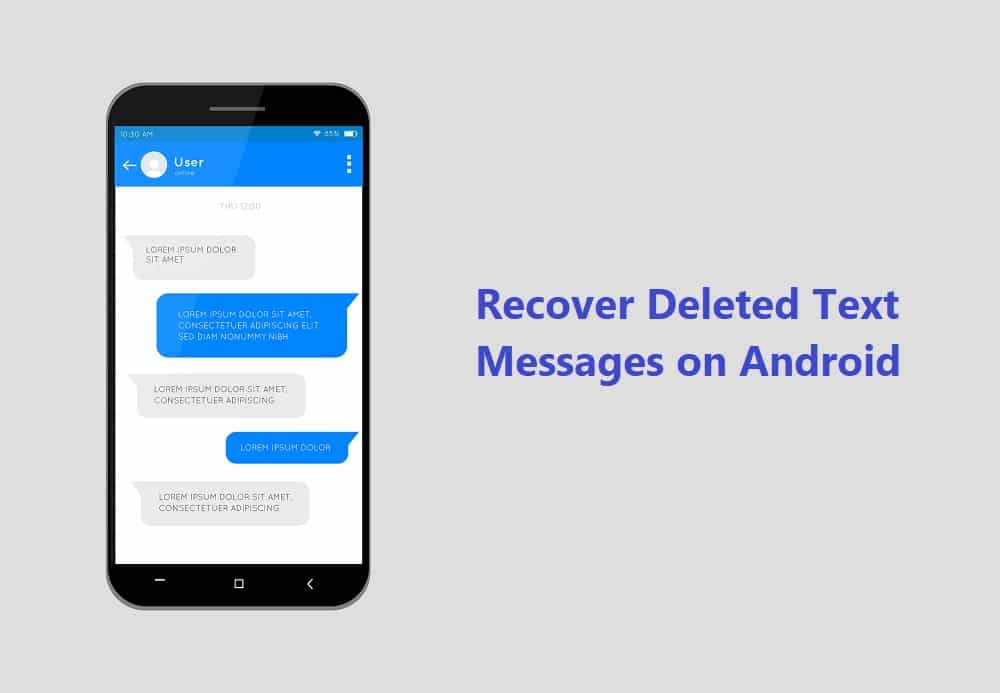
Vì vậy, giả sử bạn là chủ sở hữu Android và cuối cùng vô tình xóa một tin nhắn quan trọng cùng với những tin nhắn không cần thiết, bạn có thể lấy lại được không?
6 cách(Ways) khôi phục tin nhắn văn bản đã xóa(Recover Deleted Text Messages) trên Android
Dưới đây là một số phương pháp để khôi phục tin nhắn văn bản đã xóa trên điện thoại Android:(Well here are a few methods to recover deleted text messages on Android phone:)
Phương pháp 1: Đặt điện thoại của bạn ở chế độ trên máy bay(Method 1: Put Your Phone On Airplane Mode)
Ngay khi nhận ra mình đã xóa một tin nhắn quan trọng, việc đầu tiên bạn cần làm là đặt điện thoại ở chế độ máy bay. Điều này sẽ cắt kết nối Wi-Fi và mạng di động của bạn, đồng thời không cho phép bất kỳ dữ liệu mới nào ghi đè SMS/ tin nhắn văn bản của bạn. Đảm bảo rằng bạn không sử dụng máy ảnh, ghi âm hoặc tải xuống bất kỳ dữ liệu mới nào.
Các bước để đặt điện thoại của bạn ở chế độ máy bay:
1. Cuộn xuống Thanh truy cập nhanh(Quick Access Bar) và điều hướng Chế độ trên máy bay.(Airplane mode.)
2. Bật nó lên( Toggle it on) và đợi mạng cắt.

Phương pháp 2: Yêu cầu người gửi gửi(Sender) lại tin nhắn SMS(SMS)
Phản ứng hợp lý và rõ ràng nhất cho tình huống này là yêu cầu người gửi gửi lại tin nhắn văn bản. Nếu người đó ở đầu dây bên kia vẫn còn tin nhắn, họ có thể gửi lại hoặc chuyển tiếp cho bạn một ảnh chụp màn hình. Đây là một giải pháp rất thấp và hiệu quả về chi phí. Rất đáng để thử.
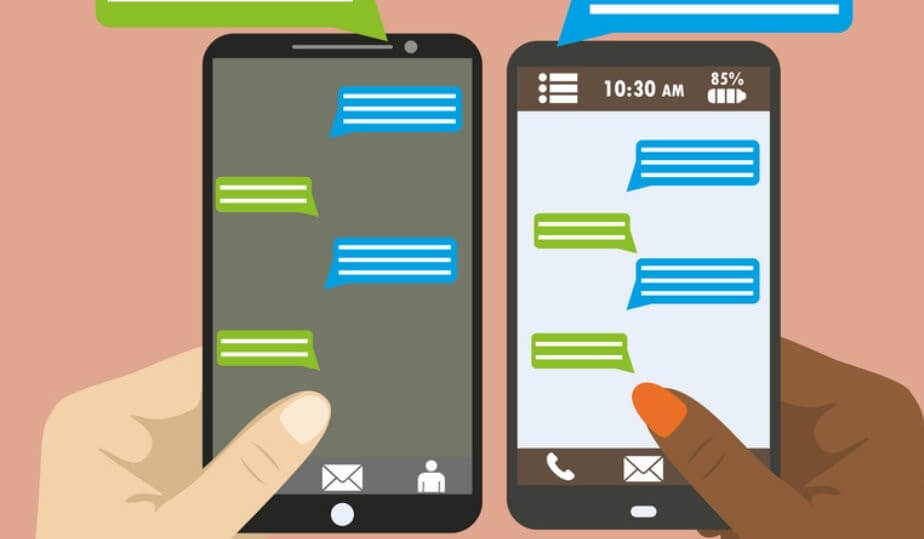
Phương pháp 3: Sử dụng ứng dụng SMS Back Up +
Khi không có gì thực sự hiệu quả, các ứng dụng của bên thứ ba sẽ ra tay giải cứu. Ứng dụng SMS Backup+ được thiết kế đặc biệt để truy xuất lịch sử cuộc gọi, tin nhắn văn bản, MMS vào tài khoản Google của bạn , v.v. Bạn có thể dễ dàng tìm thấy nó trên Cửa hàng Google Play(Google Play Store) , miễn phí. Điều duy nhất bạn cần làm là tải xuống và chờ cài đặt.
Các bước sử dụng SMS Backup +:
1. Sau khi tải xuống từ Cửa hàng Google Play(Google Play Store) , Khởi chạy(Launch) ứng dụng.
2. Đăng nhập(Login) bằng Tài khoản Google(Google Account) của bạn bằng cách bật tùy chọn Kết nối(Connect) .
3. Bây giờ, bạn chỉ cần nhấp vào tab Sao lưu(Backup tab) và hướng dẫn Ứng dụng(App) khi nào cần thực hiện Sao lưu(Backup) và tất cả những gì cần được lưu.

Công việc của bạn đến đây là xong. Cuối cùng, bạn sẽ nhận được tất cả dữ liệu đã sao lưu trong Tài khoản Gmail(Gmail Account) của mình trong một thư mục có tên SMS (thông thường).
Không đơn giản vậy sao?
Cũng đọc: (Also Read:) Cách giải phóng điện thoại Android của bạn(How to Unfreeze Your Android Phone)
Phương pháp 4: Khôi phục tin nhắn qua Google Drive(Messages Via Google Drive)
Phòng bệnh hơn chữa bệnh, tôi nói đúng không? Lúc đầu luôn luôn tốt hơn là cẩn trọng hơn là hối hận về sau. Hầu như tất cả các nhà sản xuất hiện nay đều cung cấp một lượng dung lượng lưu trữ nhất định, chẳng hạn như Samsung cung cấp cho chúng ta 15GB lưu trữ đám mây miễn phí. Điều này có thể giúp bạn sao lưu các tệp phương tiện và dữ liệu quan trọng, bao gồm cả tin nhắn văn bản. Google Drive cũng cung cấp các tính năng tương tự mà không tốn một xu nào.
Các bước để sử dụng Google Drive là:
1. Tìm Cài đặt(Settings ) trong ngăn Ứng dụng và tìm Google (Dịch vụ & tùy chọn)(Google (Services & preferences) ) trong danh sách cuộn xuống.

2. Chọn nó và nhấn vào tùy chọn Backup .

3. Bật tùy chọn Sao lưu vào Google Drive (Back up to Google Drive ).
4. Chỉ cần thêm một tài khoản(, add an account) để sao lưu dữ liệu và tệp của bạn.
5. Bây giờ, chọn tần suất(frequency) sao lưu. Khoảng thời gian hàng ngày(The daily) thường phù hợp với hầu hết người dùng nhưng bạn cũng có thể chọn Hàng giờ( Hourly) để bảo mật tốt hơn.
6. Sau khi hoàn tất, hãy nhấn Back up now.

7. Để chắc chắn, bạn có thể nhấp vào Xem bản sao lưu(View Backups) bằng cách kéo menu bên trái ra và xem nó có hoạt động chính xác hay không.
8. Nhấn vào Khôi phục(Restore) trong trường hợp bạn cần khôi phục tin nhắn.
Chờ(Wait) cho đến khi quá trình kết thúc. Có thể mất một chút thời gian, tùy thuộc vào kích thước của tệp. Hy vọng rằng(Hopefully) việc sao lưu nhật ký cuộc gọi, danh bạ và tin nhắn văn bản của bạn sẽ giữ chúng an toàn và âm thanh ngay bây giờ.
Lưu ý:(Note:) Kỹ thuật này sẽ chỉ hoạt động tốt nếu bạn đã sao lưu thành công dữ liệu và tệp của mình trước khi xóa văn bản và SMS(SMSes) .
Phương pháp 5: Sử dụng phần mềm khôi phục SMS(SMS Recovery Software)
Đây không phải là phương pháp đáng tin cậy nhất nhưng có thể hiệu quả đối với một số người. Chúng ta thường bắt gặp một số trang web cung cấp phần mềm khôi phục cho Điện thoại di động Android(Android Mobiles) . Các trang web này tính phí bạn một lượng tiền mặt kha khá nhưng thậm chí có thể cung cấp cho bạn bản dùng thử miễn phí ban đầu. Phương pháp này có một chút rủi ro và không chắc chắn vì nó có những nhược điểm lớn.
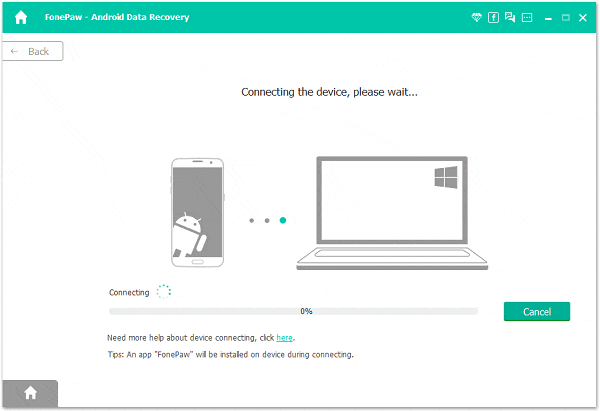
Tương tự, nếu bạn muốn sử dụng ứng dụng khôi phục SMS, bạn sẽ phải root thiết bị Android của mình . Điều này có thể hơi phức tạp vì quá trình này sẽ cấp toàn quyền truy cập vào các tệp được lưu trữ trên điện thoại của bạn. Giả sử, tin nhắn của bạn được bảo vệ trong một thư mục hệ thống, bạn sẽ phải truy cập root vào thiết bị Android , hoặc nếu không, bạn sẽ không được phép duyệt thư mục đó.
Không thể khôi phục văn bản của bạn mà không cần root thiết bị. Bạn có thể nhận được một nhãn cảnh báo bảo mật trên màn hình của mình hoặc thậm chí tệ hơn là một màn hình trống, nếu bạn cho phép các ứng dụng như vậy truy cập root vào thiết bị.
Phương pháp 6: Giữ cho văn bản của bạn được bảo vệ
Tin nhắn văn bản là một phần không thể thiếu trong cuộc sống của chúng ta và việc đánh mất chúng đôi khi có thể gây ra rất nhiều rắc rối. Mặc dù khá dễ dàng để lấy lại tin nhắn văn bản và SMS(SMSes) của bạn thông qua phần mềm khôi phục, Google Drive hoặc bất kỳ bản sao lưu Cloud Storage nào khác , nhưng tốt hơn hết là bạn nên an toàn hơn là xin lỗi. Trong tương lai, hãy nhớ lưu ảnh chụp màn hình và sao lưu các tin nhắn quan trọng để tránh những trường hợp như vậy.
Khuyến nghị: (Recommended:) Khắc phục không thể gửi hoặc nhận tin nhắn văn bản trên Android(Fix Can’t Send Or Receive Text Messages On Android)
Tuy nhiên, bây giờ bạn có thể thoải mái xóa những tin nhắn văn bản không cần thiết đó vì bạn đã tìm ra tất cả các cách có thể để khôi phục tin nhắn văn bản đã xóa trên điện thoại Android(Android Phone) của mình . Hy vọng rằng(Hopefully) , chúng tôi có thể giải quyết vấn đề của bạn. Những bản hack này đã giải quyết được cho tôi, cũng có thể hiệu quả với bạn. Hãy cho chúng tôi biết liệu bạn có thể khôi phục tin nhắn văn bản đã xóa trên điện thoại Android của mình hay không!
Related posts
9 Ways để Fix Instagram Direct Messages không làm việc (DMs không làm việc)
Cách ẩn Text Messages or SMS trên Android
Sửa lỗi không thể gửi hoặc nhận tin nhắn văn bản trên Android
4 cách đọc tin nhắn đã xóa trên WhatsApp
Cách khôi phục tin nhắn văn bản đã xóa trên Android
10 Ways để sao lưu dữ liệu điện thoại Android của bạn [Hướng dẫn]
Sửa lỗi tin nhắn Snapchat sẽ không gửi được
3 Ways Để xóa Phone Number khỏi Instagram
Không thể Send Text Messages From Android? 4 sửa chữa để thử
9 Ways ĐẾN Empty Trash trên Android & Remove Junk Files
9 Ways để Fix Message Không Sent Error trên Android
6 Ways Để kết nối Your Android Phone với TV của bạn
Tại sao Stuck Điện thoại của tôi trong Safe Mode? 6 Ways để sửa chữa nó!
3 Ways Để cập nhật cửa hàng Google Play [Cập nhật lực lượng]
Cách dừng Tin nhắn Flash
Cách sử dụng Text lên Speech Android
5 trang web Ways đến Access Blocked trên Android Phone
Cách đặt Text Message Ringtone trên Android
5 Ways Để chuyển danh bạ sang New Android Phone Quickly
Cách đặt nhạc chuông tin nhắn văn bản tùy chỉnh trên Android
